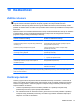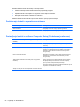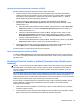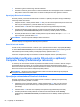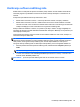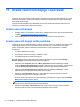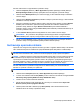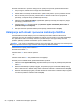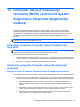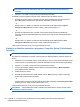User Guide - Linux
Upravljanje administratorskom lozinkom za BIOS
Da biste postavili, promenili ili izbrisali ovu lozinku, sledite ove korake:
1. Otvorite Computer Setup (Podešavanje računara) uključivanjem ili ponovnim pokretanjem
sistema računara. Dok je prikazana poruka „Press the ESC key for Startup Menu“ (Pritisnite
taster ESC za meni pokretanja) u donjem levom uglu ekrana, pritisnite taster esc. Kada se
prikaže Startup Menu (Meni pokretanja), pritisnite f10.
2. Koristite pokazivački uređaj ili tastere sa strelicama da biste izabrali stavke Security
(Bezbednost) > BIOS administrator password (Administratorska lozinka za BIOS), a zatim
pritisnite taster enter.
●
Da biste podesili administratorsku lozinku za BIOS, otkucajte lozinku u poljima Enter New
Password (Unesite novu lozinku) i Confirm New Password (Potvrdite novu lozinku), a
zatim pritisnite taster enter.
● Da biste promenili administratorsku lozinku za BIOS, otkucajte trenutnu lozinku u polju
Enter Current Password (Unesite trenutnu lozinku), otkucajte novu lozinku u poljima
Enter New Password (Unesite novu lozinku) i Confirm New Password (Potvrdite novu
lozinku), a zatim pritisnite taster enter.
●
Da biste izbrisali administratorsku lozinku za BIOS, otkucajte trenutnu lozinku u polju Enter
Password (Unesite lozinku), a zatim četiri puta pritisnite taster enter.
3. Da biste sačuvali promene i zatvorili Computer Setup, koristite tastere sa strelicama da biste
izabrali Main (Glavno) > Save Changes and Exit (Sačuvaj promene i izađi).
Promene stupaju na snagu kada se računar ponovo pokrene.
Unos administratorske lozinke za BIOS
U odzivniku Enter password (Unesite lozinku) otkucajte administratorsku lozinku, a zatim pritisnite
enter. Posle 3 neuspela pokušaja unosa administratorske lozinke morate ponovo pokrenuti računar i
pokušati ponovo.
Korišćenje DriveLock lozinke u aplikaciji Computer Setup (Podešavanje
računara)
OPREZ: Da biste sprečili da čvrsti disk zaštićen funkcijom DriveLock postane trajno neupotrebljiv,
zabeležite DriveLock korisničku lozinku i DriveLock glavnu lozinku na bezbednom mestu dalje od
računara. Ukoliko zaboravite obe DriveLock lozinke, čvrsti disk će biti trajno zaključan i neće više
moći da se koristi.
DriveLock zaštita sprečava neovlašćen pristup sadržajima čvrstog diska. DriveLock se može primeniti
samo na interne čvrste diskove računara. Nakon primenjivanja DriveLock zaštite na disk jedinicu, za
pristup disk jedinici mora se uneti lozinka. Disk jedinica mora da bude umetnuta u računar ili napredni
replikator portova kako bi moglo da joj se pristupa pomoću DriveLock lozinki.
Da bi se DriveLock zaštita primenila na unutrašnji čvrsti disk, moraju se podesiti korisnička i glavna
lozinka u aplikaciji Computer Setup (Podešavanje računara). Imajte na umu sledeće prilikom
korišćenja DriveLock zaštite:
●
Nakon primene DriveLock zaštite na čvrstom disku, njemu se može pristupiti samo unošenjem
korisničke ili glavne lozinke.
●
Vlasnik korisničke lozinke treba da bude svakodnevni korisnik zaštićenog čvrstog diska. Vlasnik
glavne lozinke može da bude administrator sistema ili svakodnevni korisnik.
Korišćenje lozinki 53